Как да приложите прозрачност към SVG

Научете как да приложите прозрачност към SVG графики в Illustrator. Разгледайте как да извеждате SVG с прозрачен фон и да прилагате ефекти на прозрачност.
За да навигирате в Adobe Bridge на Creative Suite 5, използвайте панела Папки в горния ляв ъгъл, за да изберете папката, която искате да видите. Гледайте с изумление как се създават визуализации и автоматично заменят иконата на стандартния файлов формат.
Adobe Bridge може да отнеме доста време, за да изгради визуализацията, когато го използвате за първи път, така че бъдете търпеливи. Или изберете Инструменти→Кеш→Изграждане и експортиране на кеш, за да запазите тези данни, или изберете Инструменти→Кеш→Изчистване на кеша, за да освободите файлово пространство.
Изберете отделен файл, като щракнете върху него веднъж (два пъти го отваря) или изберете няколко файла, като щракнете с Ctrl (Windows) или щракнете върху Cmd (Mac).
С избрани един или повече файлове можете
Преместете файловете на друго място, като ги плъзнете в папка в панела Папки в горния ляв ъгъл. Използвайте Bridge като централна система за архивиране. С помощта на командите от менюто Файл можете да създавате нови папки и да изтривате или премествате файлове или групи файлове.
Прочетете метаданните в панела Метаданни в долния десен ъгъл. Метаданните включват важна информация като камера, светкавица и F-stop.
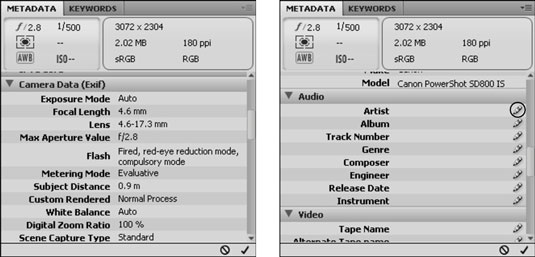
Въведете свои собствени метаданни за всеки изброен елемент, като щракнете върху иконата на молив вдясно.
Използвайте панела Ключови думи, за да въведете свои собствени ключови думи, за да ви помогне да намерите изображенията си по-късно.
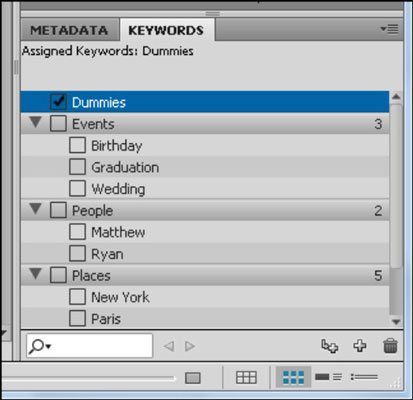
Изберете Редактиране→Намери или използвайте панела Филтър, за да намерите вашите файлове в Bridge, като въведете критерии, като Ключови думи, Описание, Дата на създаване и др.
Създайте стекове от изображения. Можете да изберете много файлове в Bridge, като задържите клавиша Ctrl (Windows) или клавиша Cmd (Mac) и щракнете върху няколко файла. След това можете да изберете Stacks→Group as Stack или да използвате клавишната комбинация Ctrl+G (Windows) или Cmd+G (Mac). Той подрежда изображенията в едно компактно миниатюрно изображение.
Броят на изображенията в стека е показан в горния ляв ъгъл на стека с изображения. За да отворите отново стека, щракнете върху номера на стека; за да затворите стека, щракнете отново върху номера на стека. Ако вече не искате стека, можете да изберете Stacks→Ungroup from Stack или да използвате клавишната комбинация Ctrl+Shift+G (Windows) или Cmd+Shift+G (Mac).
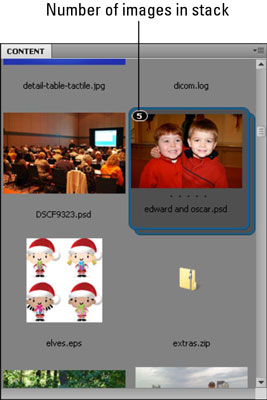
Проверете в менюто Инструменти за специфични за приложението инструменти, като Photomerge (сливане на панорамни изображения), Live Trace (проследяване на изображения като векторни изображения) и PDF Presentation.
Научете как да приложите прозрачност към SVG графики в Illustrator. Разгледайте как да извеждате SVG с прозрачен фон и да прилагате ефекти на прозрачност.
След като импортирате изображенията си в Adobe XD, нямате голям контрол за редактиране, но можете да преоразмерявате и завъртате изображенията точно както бихте направили всяка друга форма. Можете също така лесно да закръглите ъглите на импортирано изображение с помощта на ъгловите приспособления. Маскиране на вашите изображения Чрез дефиниране на затворена форма […]
Когато имате текст във вашия Adobe XD проект, можете да започнете да променяте свойствата на текста. Тези свойства включват семейство шрифтове, размер на шрифта, тегло на шрифта, подравняване, разстояние между символите (кернинг и проследяване), разстояние между редовете (водещо), запълване, граница (черта), сянка (падаща сянка) и размазване на фона. Така че нека разгледаме как се прилагат тези свойства. Относно четливостта и шрифта […]
Точно както в Adobe Illustrator, монтажните табла на Photoshop предоставят възможност за изграждане на отделни страници или екрани в рамките на един документ. Това може да бъде особено полезно, ако създавате екрани за мобилно приложение или малка брошура. Можете да мислите за монтажна област като специален тип група слоеве, създадена с помощта на панела Слоеве. Неговото […]
Много от инструментите, които намирате в панела InDesign Tools, се използват за рисуване на линии и форми на страница, така че имате няколко различни начина за създаване на интересни чертежи за вашите публикации. Можете да създавате всичко от основни форми до сложни чертежи в InDesign, вместо да се налага да използвате програма за рисуване като […]
Опаковането на текст в Adobe Illustrator CC не е същото като опаковането на подарък – по-лесно е! Обвиването на текст принуждава текста да се обвива около графика, както е показано на тази фигура. Тази функция може да добави малко креативност към всяко парче. Графиката принуждава текста да се обвие около нея. Първо, създайте […]
Когато проектирате в Adobe Illustrator CC, често се нуждаете от форма с точен размер (например 2 x 3 инча). След като създадете форма, най-добрият начин да я преоразмерите до точни измервания е да използвате панела Transform, показан на тази фигура. Изберете обекта и след това изберете Window→Transform to […]
Можете да използвате InDesign за създаване и модифициране на графики с QR код. QR кодовете са форма на баркод, който може да съхранява информация като думи, числа, URL адреси или други форми на данни. Потребителят сканира QR кода, използвайки своята камера и софтуер на устройство, като смартфон, и софтуерът използва […]
Може да има момент, когато имате нужда от нова снимка, за да изглеждате стара. Photoshop CS6 ви покрие. Черно-бялата фотография е по-ново явление, отколкото си мислите. Дагеротипите и други ранни снимки често имат кафеникав или синкав оттенък. Можете да създавате свои собствени шедьоври в тон на сепия. Тонизираните снимки могат да създадат […]
Използвайки функцията Live Paint в Adobe Creative Suite 5 (Adobe CS5) Illustrator, можете да създадете желаното от вас изображение и да запълните региони с цвят. Кофата на Live Paint автоматично открива региони, съставени от независими пресичащи се пътеки, и ги запълва съответно. Боята в даден регион остава жива и тече автоматично, ако има […]







